‘Twoje konto jest w złym stanie„to irytujący błąd Office 365, który uniemożliwia użytkownikom zalogowanie się. Jako obejście, użytkownicy proszeni są o zalogowanie się na konto online. Ale rozwiązanie dostarczone przez Microsoft nie zawsze działa.
Jak naprawić błędy konta Office 365 Bad State?
1. Sprawdź swoje subskrypcje i wersję pakietu Office
Upewnij się, że korzystasz z najnowszej wersji Office 365.
- Przejdź do swojego portalu Office 365
- Kliknij swoją nazwę wyświetlaną
- Iść do Moje konta
- Wybierz Subskrypcje
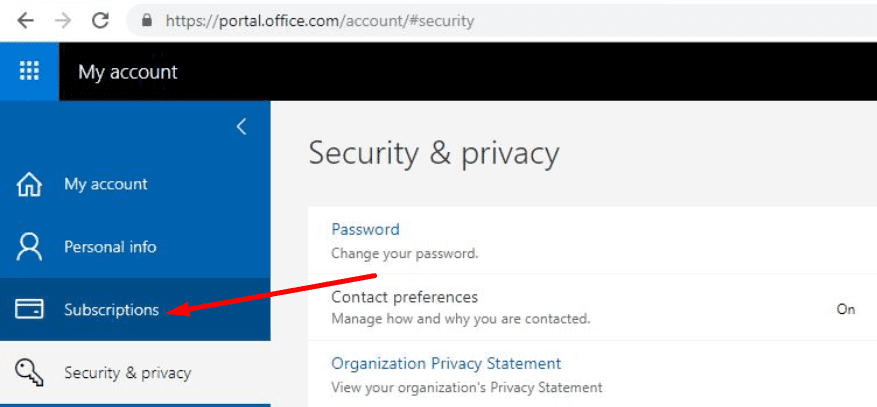
Jeśli zobaczysz wzmiankę „Najnowsza komputerowa wersja pakietu Office„ w Twoich subskrypcjach oznacza to, że Twoja wersja pakietu Office jest aktualna. Jeśli odpowiednia wzmianka nie jest dostępna, musisz zainstalować najnowsze aktualizacje Office 365.
2. Usuń swoje dane logowania do pakietu Office
Jeśli pierwsze rozwiązanie nie zadziałało, możesz usunąć poświadczenia pakietu Office i sprawdzić, czy możesz następnie zalogować się do aplikacji pakietu Office.
- Wyloguj się ze wszystkich aplikacji pakietu Office
- Otworzyć Panel sterowania
- Kliknij Konta użytkowników
- Iść do Menedżer poświadczeń

- Wybierz Poświadczenia Windows

- Wybierz opcję Usuń poświadczenia pakietu Office i upewnij się, że wszystkie poświadczenia pakietu Office zostały usunięte
- Zaloguj się ponownie do Office 365.
3. Sprawdź swoje ustawienia za pomocą polecenia cmdlet Azure AD PowerShell
Niektóre ustawienia domeny mogą powodować ten błąd usługi Office 365. Aby to naprawić, musisz uruchomić serię poleceń cmdlet.
Najpierw musisz połączyć się z modułem Microsoft Azure Active Directory dla programu Windows PowerShell. Następnie uruchom to polecenie cmdlet programu Azure AD PowerShell:
Get-MsolDomainFederationSettings -DomainName
Sprawdź wyniki zwrócone przez polecenie cmdlet i upewnij się, że dostępne są następujące ustawienia:
- Preferowany protokół uwierzytelniania: WsFed
- PromptLoginBehavior: NativeSupport
- Obsługuje Mfa: Prawda
Teraz, jeśli te ustawienia nie są dostępne, musisz uruchomić następujące polecenia cmdlet:
- Set-MsolDomainFederationSettings –DomainName
-Preferowany protokół uwierzytelniania WsFed - Set-MsolDomainFederationSettings –DomainName
-Obsługuje Mfa $ True - Set-MsolDomainFederationSettings –DomainName
-PromptLoginBehavior NativeSupport
Uruchom ponownie Office 365 i sprawdź, czy błąd zniknął.
4. Dodaj dodatkowe konto służbowe lub szkolne
Niektórzy użytkownicy sugerowali, że dodanie konta służbowego lub szkolnego rozwiązało dla nich problem. Chociaż to szybkie obejście może nie działać dla wszystkich, warto spróbować.
Sharepoint: Twoje konto jest w złym stanie
Jeśli otrzymujesz błąd dotyczący złego stanu konta na Sharepoint, warto wspomnieć, że ten problem występuje, ponieważ SharePoint Designer nie został zaprojektowany tak, aby był zgodny z nowoczesnym uwierzytelnianiem (ADAL) w pierwszym miejsce.
Dobrą wiadomością jest to, że możesz naprawić ten błąd za pomocą ten przewodnik krok po kroku od firmy Microsoft.
Mamy nadzieję, że rozwiązania wymienione w tym przewodniku pomogły Ci naprawić ten błąd i możesz teraz bez żadnych problemów zalogować się do usługi Office 365.